Proteus與Arduino的整合在單片機系統開發中的應用

由于Arduino軟件在編譯、鏈接、下載之后。hex文件會自動刪除,而沒有。hex文件就無法實現Proteus仿真,通過實踐,通過進行以下設置可獲取Arduino編譯后的。hex文件。
(1)新建一個文件夾用于存放。hex文件:
在某邏輯盤,如D盤,建立一個文件夾,文件名可任意,如為arduinohex,則該文件夾路徑為:d:arduinohex.
(2)Arduino編程環境設置:點擊Arduino軟件界面菜單欄的“File->preferences”菜單,在彈出對話框中,首先選中“compilation”
和“upload”兩個參數項;其次雙擊“C:Documents and Settings…preferences.txt”
這一項,找到“preferences.txt”文件的位置并打開該文件,同時關掉Arduino編程環境所有窗口;最后在“preferences.txt”文檔中加入“build.path=d:arduinohex”這行文字,并保存文檔。
完成以上設置后,通過在Arduino進行編譯,即可在d:arduinohex這個文件夾中找到當前程序的。hex文件。
2.3 基于Proteus的arduino仿真實現
在完成Proteus仿真電路設計及Arduino的。hex文件獲取后,通過在ATMEGA328P上加載。hex文件即可實現arduino虛擬系統的仿真[4].
在圖1中,雙擊ATMEGA328P芯片,在彈出的對話框中,點擊“Program File”參數項的“文件夾”按鈕,在打開對話框中到d:arduinohex文件夾找到當前程序的。 h e x文件。同時將“CLKDIV8(Divide clock by 8)”參數項修改為“Unprogrammed”、“CKSEL Fuses”
參數項修改為“(1111)Ext.Crystal 8.0-MHz”、“Advanced Properties”的“ClockFrequency”參數項設為“16Mhz”.
.hex文件加載成功及其他參數設置完成后,在Proteus中運行程序,其中,分別按下K1、K4按鍵,所對應的LED1、LED4亮,其他兩個LED滅,仿真效果圖如圖3所示。

2.4 PCB繪制及三維仿真實現
在繪制PCB之前,要先檢查Proteus ISIS中的每個元器件是否已經存在封裝,如果沒有指定的封裝,則需自行查找、添加封裝。在確保每個元件已添加好封裝后,通過在ProteusISIS中導出網絡表到ARES,從而進入到ProteusARES軟件環境進行PCB設計,其中,圖1對應的PCB圖如圖4所示。

為了使Arduino使用者更直觀形象的了解電路原理圖中各個元器件的符號與實物對應的關系,給他們帶來感官的認識,從而加深對所用元件的理解與應用,如圖4所示的PCB圖對應的3D效果圖如圖5所示,其中,Proteus給出的PCB三維預覽圖可360度旋轉,使設計者能從各個角度預覽PCB的實物效果圖。
3.結論
利用Proteus虛擬開發技術進行Arduino單片機系統開發,使Arduino使用者在制作外圍接口板之前能利用Proteus實現電路仿真、電路調試與完善、PCB三維效果預覽等功能,從而減少了他們在系統開發初期因頻繁修改硬件電路而帶來電路焊接工藝較差、性能不穩、甚至無法實現預期功能等的弊端,使他們快速、牢固地掌握單片機系統開發的整個流程,同時對該開發流程有直觀形象的認識,從而有效調動他們學習Arduino的積極性與主動性,對提高他們的自主學習能力與科研創新能力起到有力的促進作用。
電氣符號相關文章:電氣符號大全
單片機相關文章:單片機教程
單片機相關文章:單片機視頻教程
單片機相關文章:單片機工作原理
電磁爐相關文章:電磁爐原理




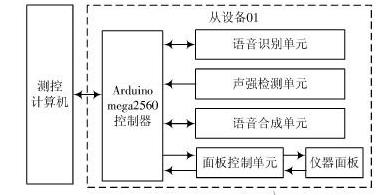
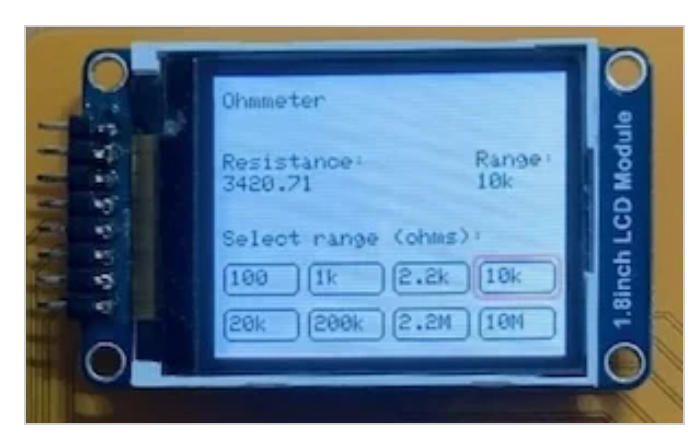
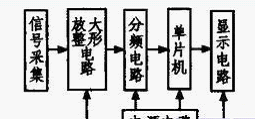


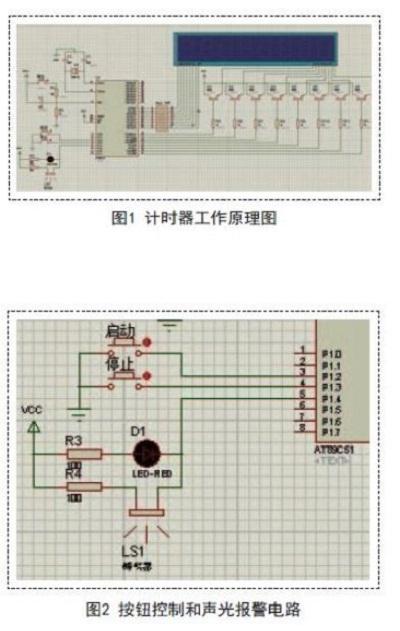

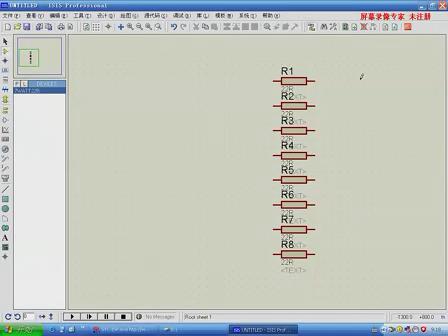


評論